Як видалити антивірусні програми в Windows 10
Антивірусне програмне забезпечення має важливе значення для захистуWindows з таких неприємних речей, як викупне програмне забезпечення, віруси, троянські програми, зловмисне програмне забезпечення, рекламне програмне забезпечення тощо. Хоча Windows має досить гарне вбудоване антивірусне програмне забезпечення під назвою Windows Defender, для деяких він досить базовий і не настільки ефективний, як інші спеціальні програми. Звичайно, якщо ви знаєте, чим займаєтесь видаленням антивірусних програм у Windows 10 та дотримуєтесь кращих практик, Windows Defender цілком достатньо. Нещодавно Windows Defender навіть отримав оновлення з власним режимом «пісочниці».
Більшість, якщо не всі, використовують якусь сторонніхантивірусне програмне забезпечення типу Kaspersky, Bitdefender, Malwarebytes тощо, для кращого захисту Windows. Як правило, ви ніколи не повинні використовувати більше ніж одне антивірусне програмне забезпечення. Якщо вам цікаво, коли ви встановлюєте сторонній антивірус, Windows Defender буде автоматично відключений Windows, щоб не заважати іншим антивірусним програмам.
Антивірус - це складна програма. Програмне забезпечення досить глибоко пов'язується із системою Windows, щоб захистити її від загроз. Як таке, видалити антивірус у Windows не завжди легко.
Чому важко видалити антивірусні програми в Windows?
Як я вже сказав, антивірусне програмне забезпечення - це складне програмне забезпечення. Як правило, Розробники антивірусного програмного забезпечення намагаються максимально ускладнити видалення програмного забезпечення з вашої системи. Це робиться для того, щоб вірусам та іншим загрозам було важче відключити або видалити антивірус, не знаючи. Хоча перешкоди звучать добре, але це також створює жахливий досвід користувача. Іноді це може зробити вашу систему непридатною. Наприклад, під час видалення антивіруса у вас можуть виникнути будь-які проблеми, такі як застрягання, збій системи, BSOD, файли, що залишилися, перезавантаження циклів, неправильна видалення тощо.
Щоб вирішити це, розробники антивірусних програм постачають: інструмент для видалення для видалення антивірусного програмного забезпечення з Windows. Використовуючи цей спеціальний інструмент для видалення, ви можете легко видалити антивірусні програми лише кількома клацаннями миші. Кожне антивірусне програмне забезпечення має власний інструмент для видалення.
Видаліть антивірус у Windows
Я спробував зібрати інструменти для видалення всіх популярних антивірусних програм. Клацніть на швидкі навігаційні посилання нижче, щоб знайти детальні інструкції щодо видалення антивірусного програмного забезпечення.
Перед цим спробуйте видалити антивірус нормально. тобто перейдіть до "Панель управління -> Програми та функції". Користувачі Windows 10 можуть перейти до"Налаштування -> Програми -> Програми та функції". Виберіть антивірусну програму і натисніть"Видаліть"кнопка. Тепер слід за допомогою майстра, щоб видалити антивірус. Якщо це працює правильно, вам не потрібно використовувати наведені нижче інструменти для видалення. Якщо це не так, або якщо ви думаєте, що залишилися файли, то знайдіть відповідний інструмент для видалення повністю видаліть антивірус у Windows.
Інструкція з видалення антивірусної програми для:
- Bitdefender
- AVG
- Антивірус Avast
- Авірусний антивірус
- Антивірус Нортона
- Malwarebytes Anti-Malware
- Касперський
- Антивірус McAfee
- Антивірус ESET
- Антивірус Panda
1. Видаліть Bitdefender
Залежно від того, використовуєте ви пробну чи платну версію, Bitdefender надає різні інструменти для видалення. Ідіть до чиновника Сторінку видалення Bitdefender, виберіть версію, виберіть тип продукту. тобто антивірус, безпека в Інтернеті, загальна безпека тощо та завантажте інструмент для видалення. Після завантаження, відкрийте інструмент для видалення Bitdefender і натисніть кнопку "Видалити".
Він видалить усі продукти Bitdefender, встановлені на вашому ПК.

2. Видаліть AVG
На відміну від Bitdefender, AVG надає вам простий інструмент під назвою AVG Remover для видалення будь-якого та всього програмного забезпечення AVG. Так, завантажити інструмент для видалення AVG і запустити його. Натисніть на "Продовжуйте"кнопка під"AVG Remover"розділ і дотримуйтесь майстра, щоб видалити AVG антивірус та інше програмне забезпечення AVG.

3. Видаліть антивірус Avast
Avast також забезпечує добро інструмент для видалення антивірусної програми Avast та інше його програмне забезпечення. По-перше, завантажити інструмент для видалення Avast. Далі перезавантажте систему в безпечному режимі.
Швидкий рада: У Windows 10 натисніть Виграти + Х, перейдіть до "Вимкнення та вийдіть" та натисніть опцію "Вимкнення", утримуючи Зміна клавіша на клавіатурі.
У безпечному режимі перейдіть до папки, де ви перебуваєтезберегла інструмент для видалення та відкрила його. У спадному меню виберіть продукт Avast, який потрібно видалити. Тепер натисніть кнопку "Видалити", щоб видалити антивірус Avast.

4. Видаліть антивірус Avira
Avira Antivirus не має належного програмного забезпечення для видалення. Натомість Avira забезпечує очищення реєстру. Щоб видалити програмне забезпечення Avira, потрібно вручну видалити всі відповідні папки, а потім скористатися програмою очищення реєстру Avira щоб видалити пов'язані з реєстром ключі Avira. На щастя, Авіра докладні інструкції про те, як використовувати інструмент для видалення та як видалити пов’язані з ним папки. Дотримуйтесь цих інструкцій, і ви повинні бути хорошими.

5. Видаліть антивірус Norton
Nortan надає інструмент Remover and Reinstall для видалення антивірусу Norton та всього іншого програмного забезпечення Norton. Перейдіть на офіційну сторінку підтримки та завантажити інструмент Norton Remover and Reinstall.
Після завантаження відкрийте інструмент для видалення та перевстановлення Norton. Тут натисніть на "Розширені опції"Посилання з’являється внизу. Тепер натисніть на"Видалити лише"і слідкуйте за майстром видалити програмне забезпечення Norton. Після видалення перезавантажте систему для завершення процедури.
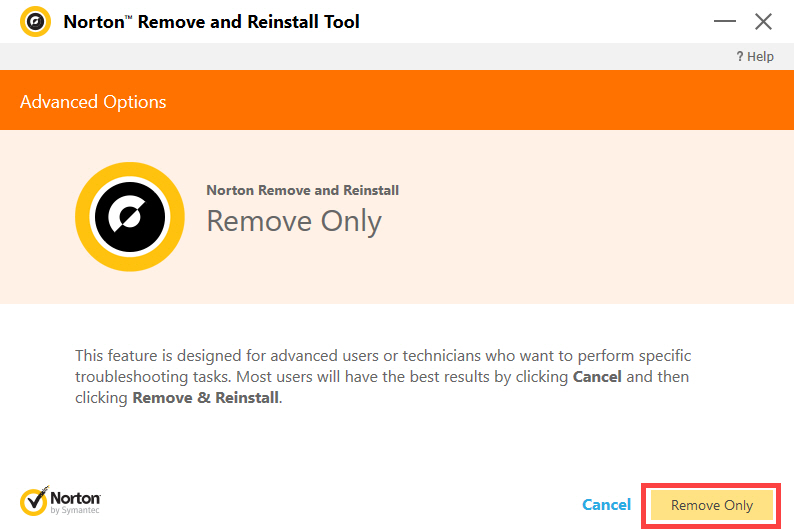
6. Видаліть Malwarebytes Anti-Malware
Щоб видалити Malwarebytes Anti-Malware, завантажити утиліту очищення Malwarebytes і запустити його. Нічого складного майстра немає, це видалення одним кліком. Він автоматично виявляє та видаляє Malwarebytes Anti-Malware. Після видалення перезавантажте систему.
Після перезавантаження та входу у вашу систему утиліта очищення Malwarebytes підкаже, чи потрібно знову завантажувати та перевстановлювати Malwarebytes. Натисніть "Ні", якщо ви не хочете встановлювати Malwarebytes.

7. Видаліть Касперського
Для належного видалення антивірусу Касперського чи будь-якого іншого його програмного забезпечення потрібен інструмент Kavremover. Завантажити Kavremover з офіційного сайту.
Примітка: якщо ви не можете знайти посилання для завантаження, це тому, що Касперський хоче зробити завдання якомога складніше, приховавши посилання для завантаження. Прокрутіть униз і розгорніть розділ «Як користуватися інструментом», щоб знайти посилання для завантаження.
Після завантаження запустіть програму. Тепер введіть код captcha, у спадному меню виберіть продукт Kaspersky і натисніть кнопку «Видалити». Це все.

8. Видаліть антивірус McAfee
McAfee дозволяє належним чином видалити його програмне забезпечення за допомогою інструмента видалення споживчих товарів McAfee або інструменту MCPR. Перейдіть на офіційну сторінку підтримки та завантажити інструмент MCPR видалити антивірус McAfee. Після завантаження запустіть програму. Погодьтеся з умовами та введіть капчу. Інструмент для видалення автоматично виявить програмне забезпечення McAfee та видалить його.
Щоб видалити McAfee, може знадобитися кілька хвилин. Сядьте і чекайте, поки інструмент для видалення зробить свою справу. Після цього перезавантажте систему, щоб завершити процедуру. Повне докладне керівництво про те, як видалити McAfee в Windows 10.
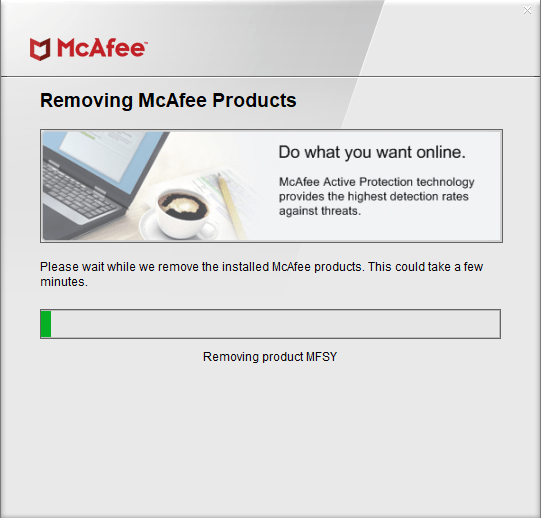
9. Видаліть антивірус ESET
Щоб видалити ESET, завантажити видалення ESET, перезавантажте систему в безпечному режимі та запустіть її.
Швидкий рада: У Windows 10 натисніть Виграти + Х, перейдіть до "Вимкнення та вийдіть" та натисніть опцію "Вимкнення", утримуючи Зміна клавіша на клавіатурі.
Вам буде запропоновано підтвердити дію. Тип Y і натисніть Введіть продовжувати. ESET автоматично виявить усе встановлене програмне забезпечення ESET. Просто натисніть кнопку Введіть знову для видалення програмного забезпечення ESET.
Для досвідчених користувачів ESET постачає розширені команди користувача. Використовуйте esetuninstaller.exe /help щоб побачити всі доступні команди.

10. Видаліть антивірус Panda
Видалити антивірус Panda дуже просто. Завантажте загальний інструмент для видалення Panda і запустити його. Він відобразить підказку про те, що система буде автоматично перезапущена. Натисніть кнопку "Так", щоб продовжити.
Інструмент автоматично виявить програмне забезпечення та видалить антивірус Panda. Після видалення перезавантажте систему і все закінчено.
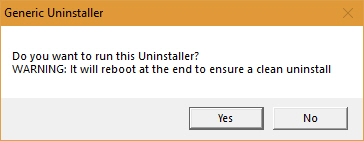
Підведенню
Кожен раз, коли ви намагаєтесь видалити антивіруспрограмного забезпечення, слід розглянути можливість використання належного програмного забезпечення для видалення, спеціально розробленого для видалення цього конкретного антивірусного програмного забезпечення. Це забезпечує чисте видалення. Як правило, більшість розробників антивірусів надають спеціальну видалення для видалення антивірусного програмного забезпечення в Windows. Отже, навіть якщо вищезазначений список не охоплював антивірусне програмне забезпечення, яке ви використовуєте, простий пошук у Bing чи Google спрямовує вас на належний інструмент для видалення та видалення. Крім того, ви можете також зв’язатися зі службою підтримки антивірусного програмного забезпечення для отримання детальних кроків щодо його видалення.
Якщо можливо, повідомте мені про будь-який інший антивіруспрограмне забезпечення та його видалення. Я додам його до списку, щоб інші користувачі могли отримати від нього користь. Сподіваюся, що це допомагає. Прокоментуйте нижче, поділівшись своїми думками та досвідом щодо видалення антивірусного програмного забезпечення в Windows.
Графічні зображення: Річард Паттерсон - антивірус